
Retroarch – dies ist die Schnittstelle für Emulatoren, Game-Engines und Mediaplayer, API-basiertes Libretro. Ermöglicht das Ausführen klassischer Spiele von einer Vielzahl von Emulatoren auf einer Vielzahl von Computern und Konsolen über eine einzige grafische Benutzeroberfläche (in unserem Fall auf einem Computer über Steam).
Mich interessierte vor allem Retroarch als Ersatz für den ePSXe-Emulator., die ich vorher benutzt habe (beim Spielen von PSone-Spielen). Im Fall von RetroArch reduziert sich der Installations- und Konfigurationsprozess auf den Anschluss des gewünschten Emulatorkerns, d.h. Emulator = Kernel.
2. Anpassen des Menüthemas: Einstellungen -> Benutzeroberfläche -> Speisekarte -> xmb;
3. Anpassen des Menüdesigns: Einstellungen -> Benutzeroberfläche -> Anmeldung -> Farbthema des Menüs, Menü-Shader, Hintergrundbild (nach deinem Geschmack anpassen).
BIOS-Link: https://www.emu-land.net/consoles/psx/bios/?act=showonly&id=16421 (Leerzeichen durch einen Punkt ersetzen).
Im nächsten Schritt müssen Sie die Steuerelemente anpassen (bei Verwendung eines XBOX- oder PS-Gamepads, dann kann dieser Schritt übersprungen werden, obwohl ich dringend empfehle, eine Hotkey-Kombination festzulegen, um das Emulatormenü während des Spiels aufzurufen: Einstellungen -> Eingabe -> Tastenkombinationen -> Die Tastenkombination zum Aufrufen des Menüs -> “Auswahl gedrückt halten (2 Sekunden)” – Wahl in meinem Fall).
so, beim Spielen mit Tastatur / Maus, ich gehe: Einstellungen -> Eingabe -> Hafenverwaltung 1. Achten Sie auf die Menüpunkte Turbo Buttons und Hot Keys, da einige der angegebenen Tasten auch dort verwendet werden können, was zu unerwünschten Konsequenzen führt, wenn sie während des Spiels verwendet werden.
Damit ist die grundlegende Einrichtung des Emulators abgeschlossen.. Wie Sie sehen, ist die Einrichtung in RetroArch im Gegensatz zum ePSXe-Emulator so einfach wie möglich., Was für ein Plus für ihn. so, Bevor Sie das Spiel starten, müssen Sie den Emulator-Kernel laden: Hauptmenü -> Kernel laden, um das Spiel zu starten: Hauptmenü -> Laden Sie Inhalte herunter und geben Sie den Pfad zum Spieleordner an.
1. Lege die Bilder der Spiele in das Verzeichnis: ..\RetroArchSpiele (eine der anforderungen ist, dass spielbilder nicht im iso-format vorliegen dürfen);
2. Geben Sie im Emulator selbst dieses Verzeichnis als . an “Standardverzeichnis”: Einstellungen -> Verzeichnisse -> Dateibrowser -> Pfad zum Verzeichnis Spiele (dann <Dieses Verzeichnis verwenden>);
3. Finde Bilder von Spielen in RetroArch'e: Inhaltsimport -> Manueller Scan.
– Inhaltskatalog -> <Dieses Verzeichnis durchsuchen>
– Systemname -> Sony – Playstation
– Der Standardkernel ist> Sony – Playstation (PCSX ReARMed)
Wählen Sie dann Scan starten. Ob alles in Ordnung ist, dann sollte ein neuer Abschnitt des Sony-Menüs erscheinen – PlayStation mit einer Liste aller Spiele im angegebenen Verzeichnis.
4. Cover zu Spielen und Screenshots hinzufügen: Einstellungen -> Benutzeroberfläche -> Anmeldung -> Skizzieren (Boxkunst) und Thumbnail auf der linken Seite (Bildschirmfoto). Als nächstes müssen Sie Verzeichnisse erstellen .. RetroArch thumbnails Sony – PlayStationNamed_Boxarts è ..RetroArchthumbnailsSony – PlayStation Named_Snaps und lege Cover von Spielen im PNG-Format hinein. beachten Sie, dass der Name der PNG-Dateien entweder mit dem Namen der Spielbilder übereinstimmen muss, oder mit dem Vornamen von Spielen in RetroArch (wenn du sie umbenannt hast).
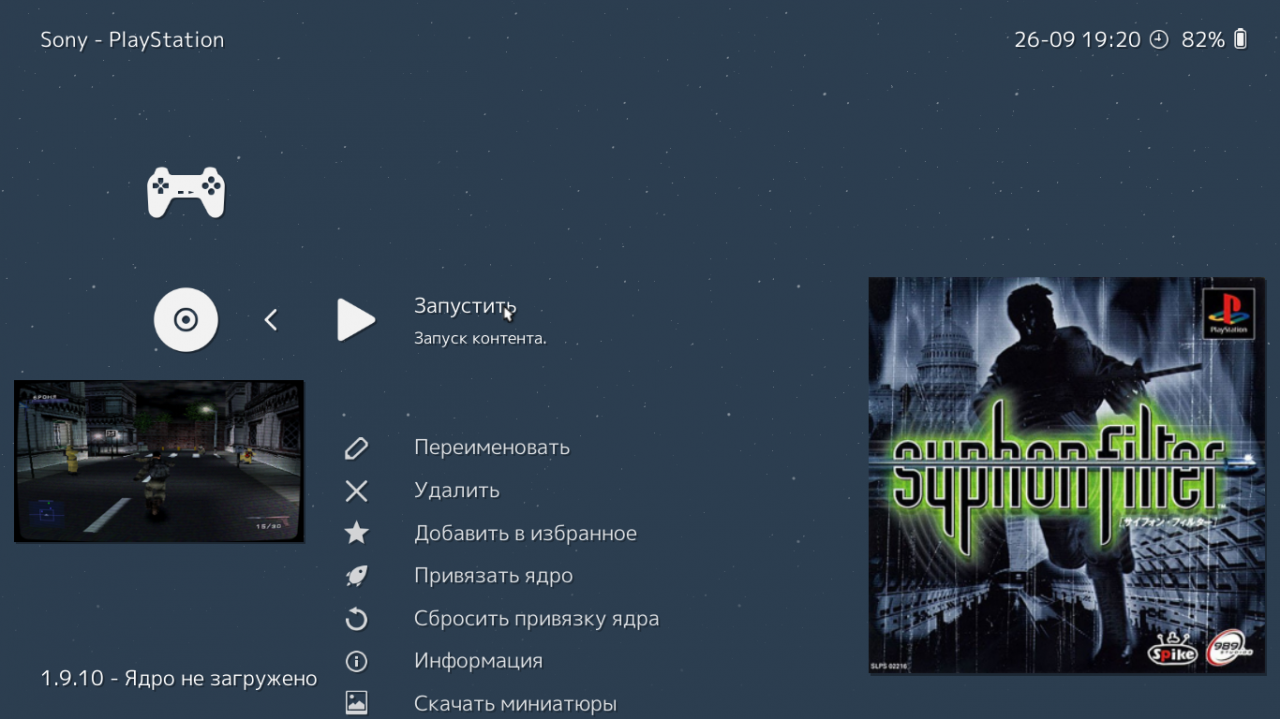
PS. unter den Shadern mein Favorit: crt-geom.glslp
Ein Shader aus dem Spiel ist angeschlossen -> Emulator-Menü -> Hauptmenü -> Schnellmenü -> Shader -> Grafik-Shader (AN) -> Herunterladen -> \shaders_glslcrtcrt-geom.glslp

Wenn Ihnen dieser oder jener Shader gefällt, können Sie ihn wie für ein separates Spiel speichern, und global für den ausgewählten Emulator (Speichern -> Spielvoreinstellung speichern oder Kernvoreinstellung speichern).

Kommentar hinterlassen